- Tác giả Lauren Nevill [email protected].
- Public 2023-12-16 18:57.
- Sửa đổi lần cuối 2025-01-23 15:27.
Để xóa trang Facebook của mình, bạn có thể sử dụng một trong hai tùy chọn. Nếu bạn muốn ẩn trang của mình khỏi những kẻ xấu và bạn bè, nhưng không chắc chắn liệu bạn có muốn xóa hoàn toàn hay không, bạn có thể hủy kích hoạt tài khoản của mình. Phương pháp thứ hai liên quan đến việc xóa hoàn toàn tài khoản của bạn mà không có khả năng khôi phục.
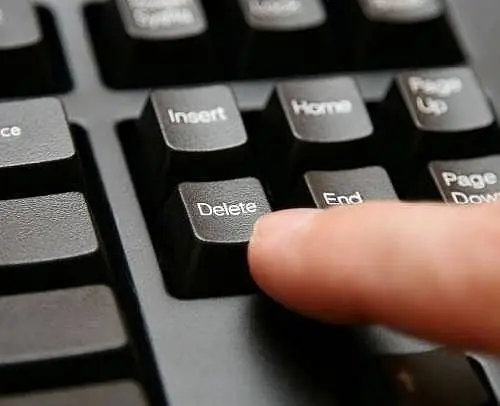
Hướng dẫn
Bước 1
Việc hủy kích hoạt trang Facebook của bạn rất dễ dàng. Đăng nhập vào Facebook bằng tên người dùng và mật khẩu của bạn. Ở đầu trang của bạn ở bên phải, nhấp vào biểu tượng mũi tên xuống. Trong danh sách mở ra, hãy chọn mục menu "Cài đặt tài khoản".
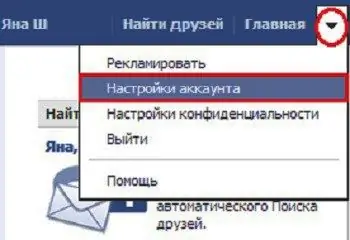
Bước 2
Trong trang "Cài đặt Tài khoản Chung" mở ra, bạn sẽ thấy một menu ở bên trái. Chọn phần "Bảo mật" trong đó bằng cách nhấp vào nó bằng nút chuột trái.
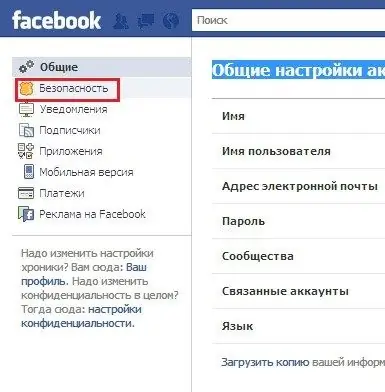
Bước 3
Trên trang Cài đặt bảo mật, tìm liên kết Hủy kích hoạt tài khoản màu xanh lam bên dưới cài đặt được đánh dấu. Nhấn vào nó.
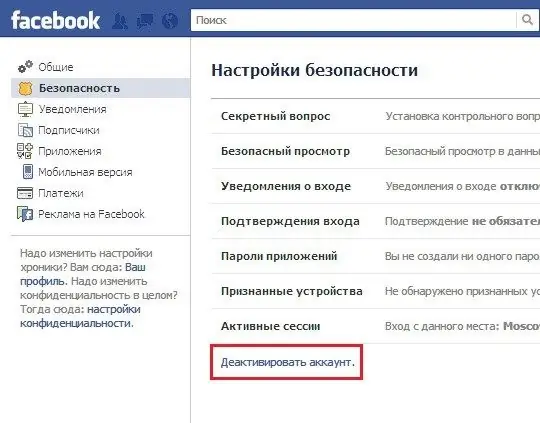
Bước 4
Trên trang xác nhận hủy kích hoạt, bạn sẽ cần giải thích lý do rời khỏi. Sau đó đánh dấu vào ô bên cạnh "Chọn không nhận email" để không nhận email từ Facebook. Nhấp vào "Xác nhận".
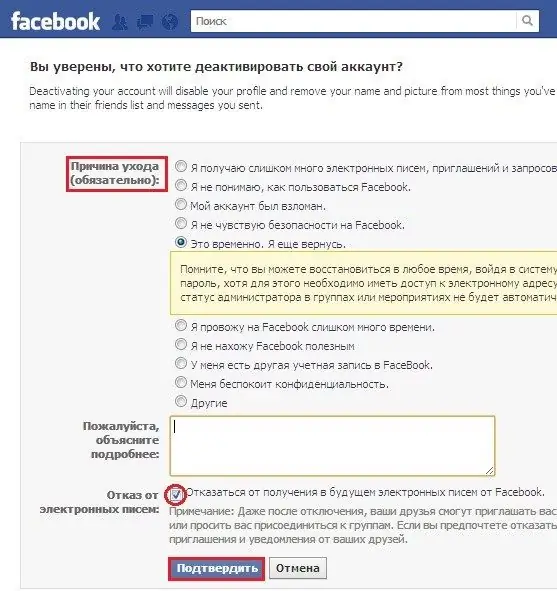
Bước 5
Trong cửa sổ xác nhận mật khẩu mở ra, hãy xác nhận mật khẩu của bạn để tiếp tục hủy kích hoạt. Sau đó nhấp vào nút Disable Now. Trong hộp kiểm bảo mật tiếp theo, hãy nhập văn bản mà bạn nhìn thấy trong hình vào trường được chỉ định. Nhấp vào Gửi.
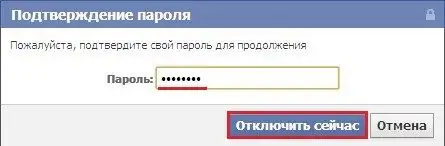
Bước 6
Tài khoản của bạn đã bị vô hiệu hóa. Trong trường hợp này, thông tin của bạn sẽ không bị mất ở bất kỳ đâu, bởi vì bạn có thể khôi phục trang của mình bất kỳ lúc nào. Để thực hiện việc này, bạn cần truy cập Facebook bằng cách nhập địa chỉ email và mật khẩu từ tài khoản của mình.
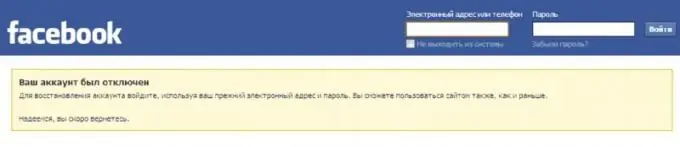
Bước 7
Nếu việc hủy kích hoạt không đủ đối với bạn, bạn có thể xóa trang Facebook của mình hoàn toàn. Để thực hiện việc này, hãy nhấp vào liên kết đến trang "Xóa tài khoản":
Bước 8
Trên trang mở ra, bạn sẽ thấy cảnh báo rằng sau khi xóa trang của mình, bạn sẽ không thể khôi phục trang hoặc nhận bất kỳ thông tin hoặc tài liệu nào mà bạn đã thêm trên Facebook. Nếu bạn vẫn quyết định xóa tài khoản của mình, hãy nhấp vào "Gửi".
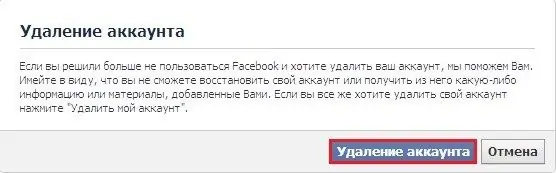
Bước 9
Bạn sẽ thấy cửa sổ "Xóa tài khoản vĩnh viễn". Nhập vào trường thích hợp mật khẩu của bạn cho trang Facebook, mã từ hình ảnh và nhấp vào nút "OK". Cửa sổ tiếp theo sẽ thông báo rằng hồ sơ của bạn đã bị vô hiệu hóa trên trang web. Nó sẽ được loại bỏ hoàn toàn sau 14 ngày. Trong thời gian này, bạn có thể khôi phục hồ sơ của mình.
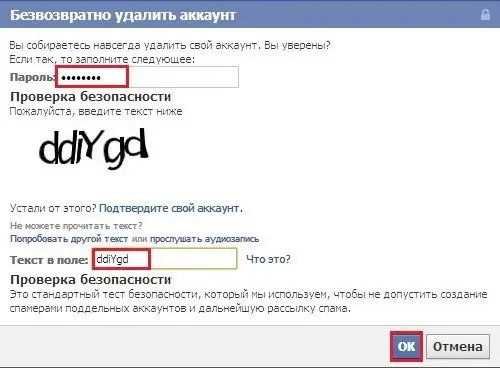
Bước 10
Sau đó, không truy cập trang của bạn, không nhấp vào các nút "chia sẻ", v.v. Sau 2 tuần, bình luận, ảnh và các thông tin khác của bạn sẽ hoàn toàn biến mất khỏi Facebook.






